
- 1.マルチコピー機の液晶画面をタッチします。

- 2.「プリント」を選択します。
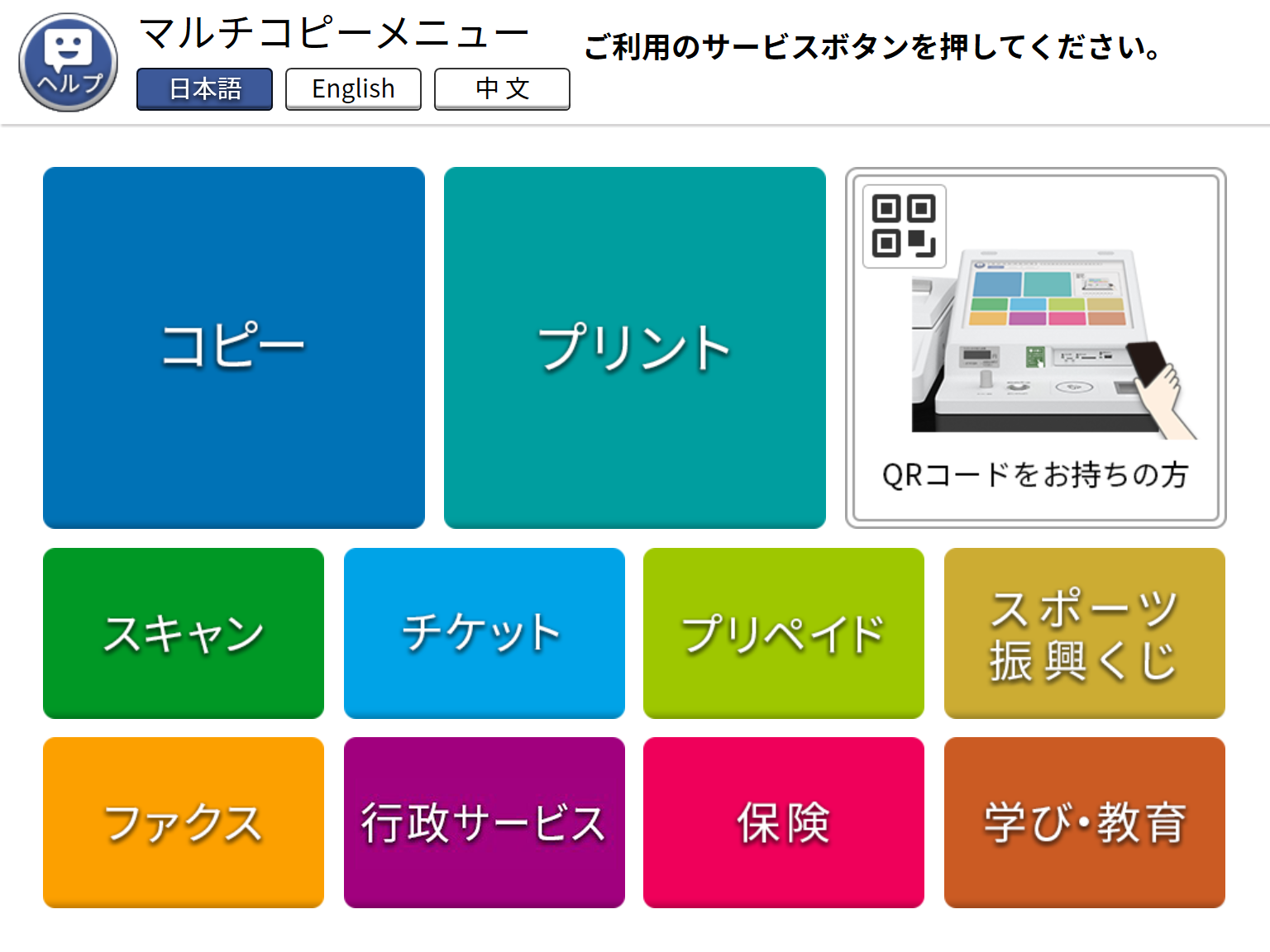
- 3.「コンテンツプリント」を選択します。
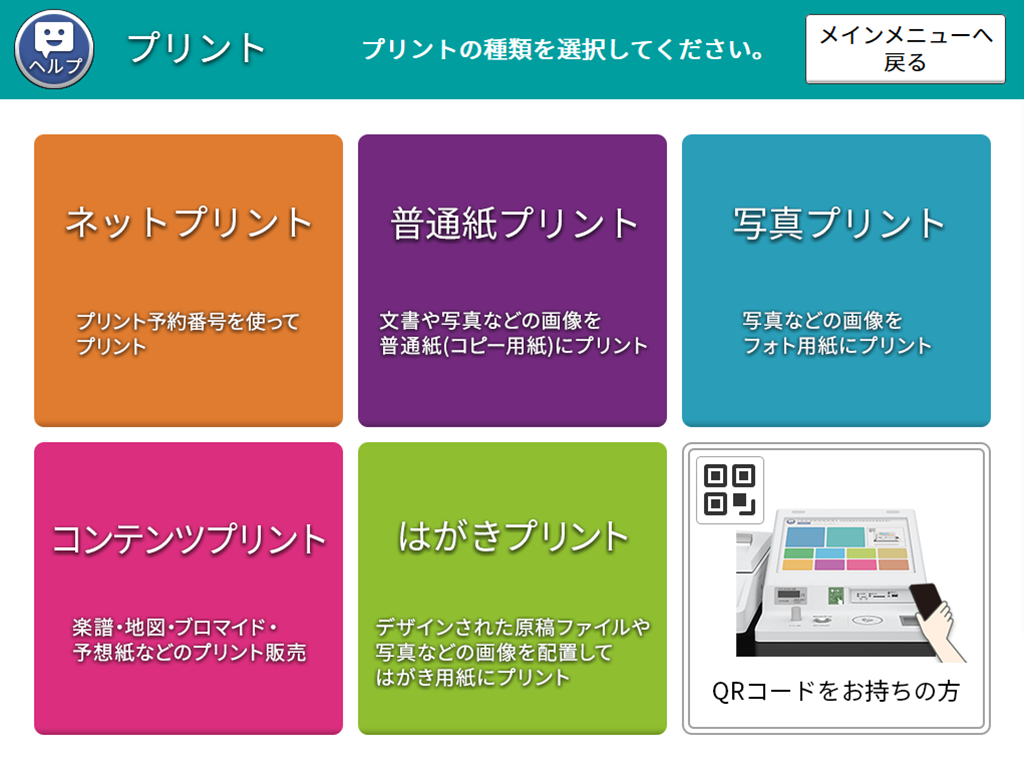
- 4.「eプリントサービスを選択します。
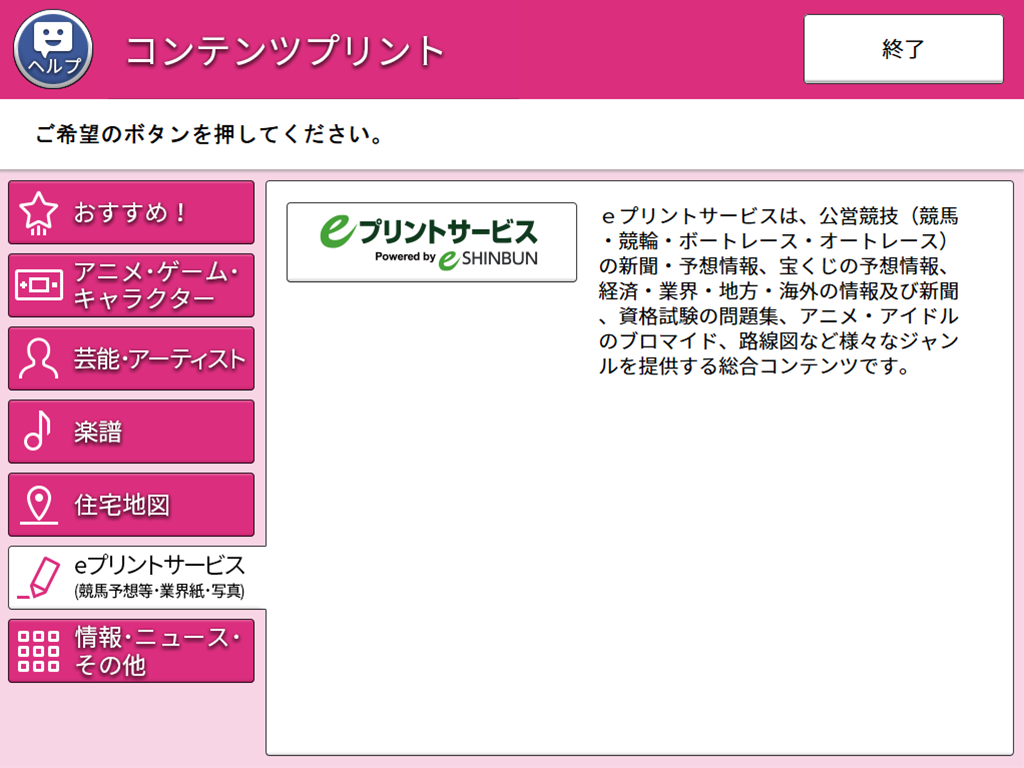
- 5.「ブロマイド」ボタンを選択します。

- 6.「ダイヤのA actⅡ特製アートブロマイド」ボタンを選択します。

- 7.用紙サイズを選択します。

- 8.「+」を押して購入する商品数を決定します。

- 9.商品内容を確認し「次へ進む」を選択します。

- 10.料金を投入して「プリントスタート」を選択します。


- 1.マルチコピー機の液晶画面をタッチします。

- 2.「コンテンツサービス」を選択します。

- 3.「eプリントサービス」を選択します。

- 4.「ブロマイド」ボタンを選択します。

- 5.「ダイヤのA actⅡ特製アートブロマイド」ボタンを選択します。

- 6.用紙サイズを選択します。

- 7.注意事項をご確認の上、「同意し、くじを引く」を選択します。

- 8.購入する枚数を選択します。

- 9.商品内容を確認し「購入」を選択します。

- 10.料金を投入して「プリント開始」を選択します。
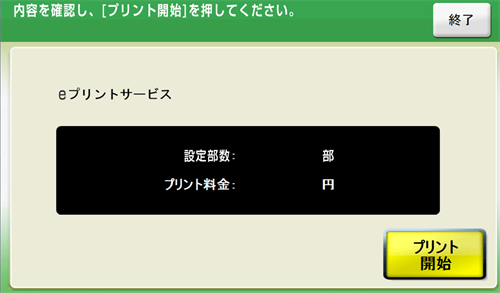
- 1.マルチコピー機の液晶画面をタッチします。

- 2.「コンテンツサービス」を選択します。
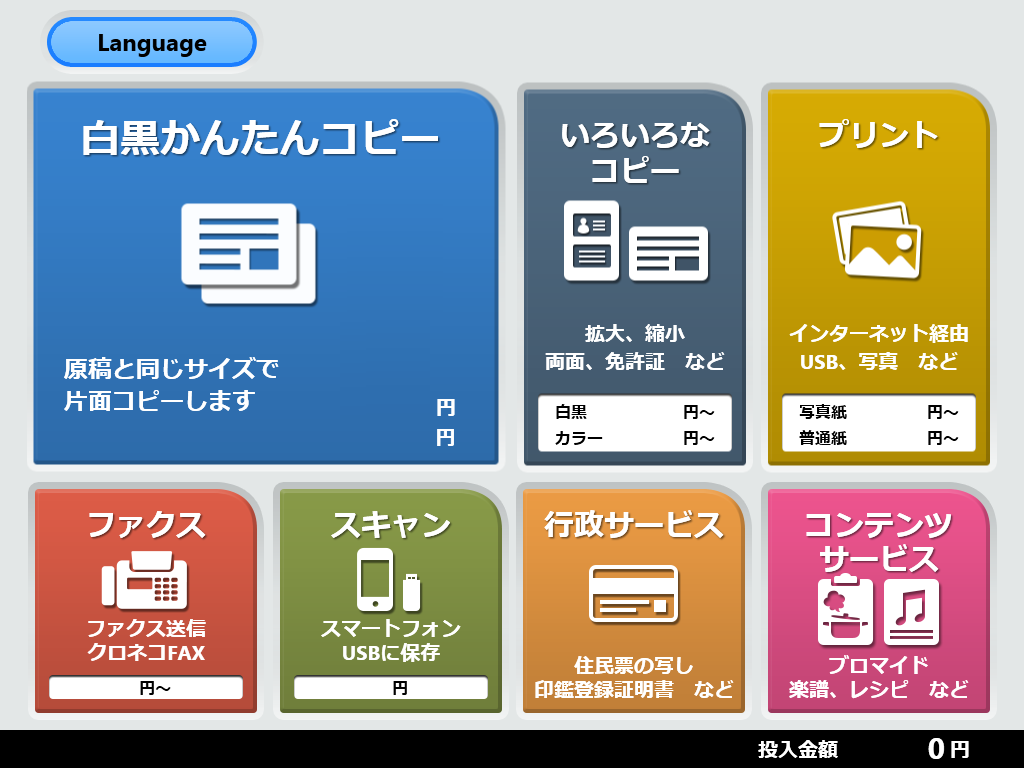
- 3.「eプリントサービスを選択します。
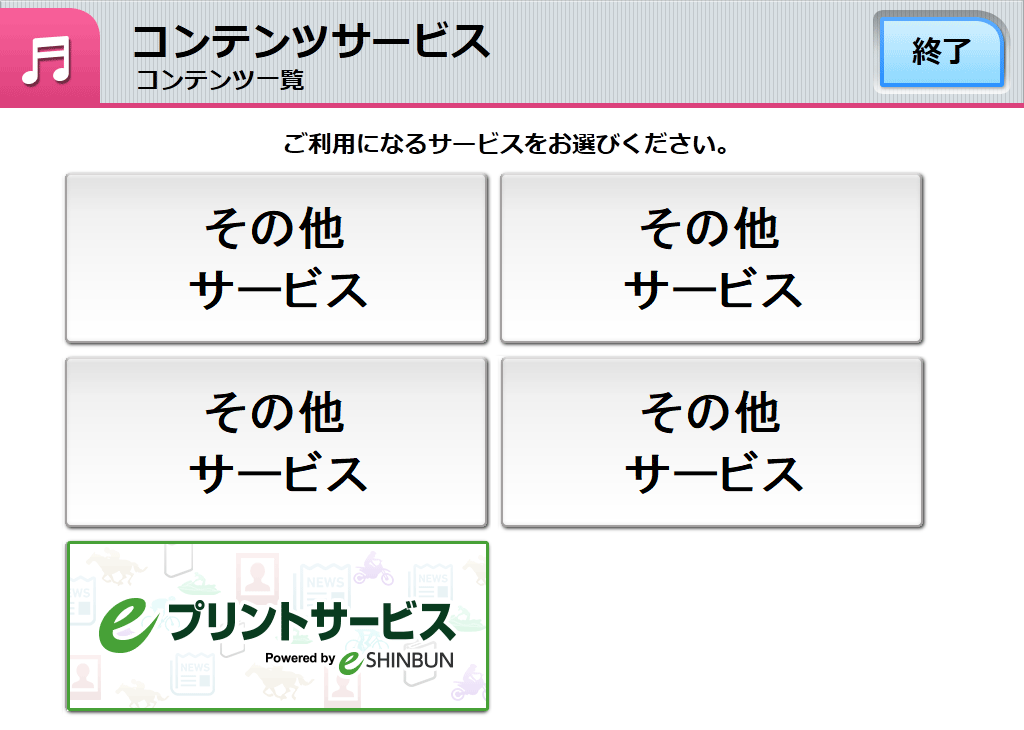
- 4.「ブロマイド」ボタンを選択します。
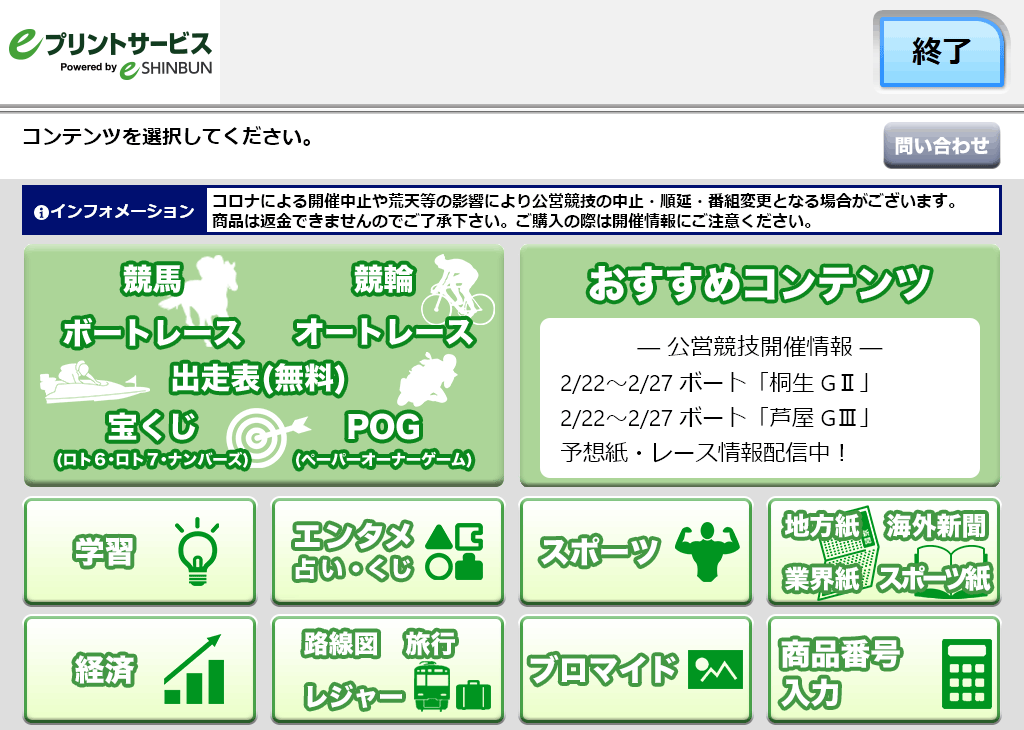
- 5.「ダイヤのA actⅡ特製アートブロマイド」ボタンを選択します。

- 6.用紙サイズを選択します。

- 7.「+」を押して購入する商品数を決定します。

- 8.商品内容を確認し「次へ進む」を選択します。

- 9.料金を投入して「スタート」を選択します。

- 1.マルチコピー機の液晶画面をタッチします。

- 2.「コンテンツプリント」を選択します。
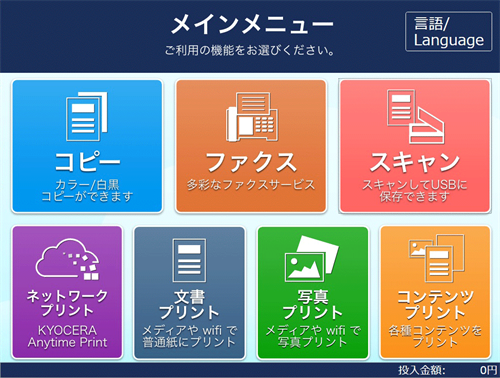
- 3.「eプリントサービスを選択します。
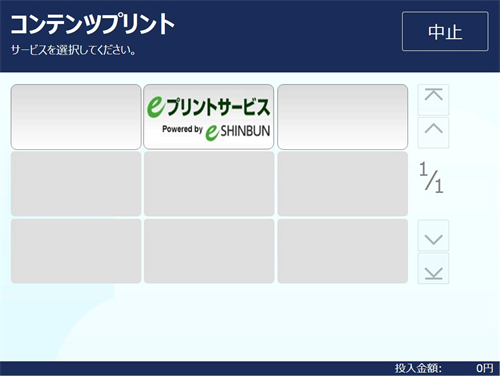
- 4.「ブロマイド」ボタンを選択します。
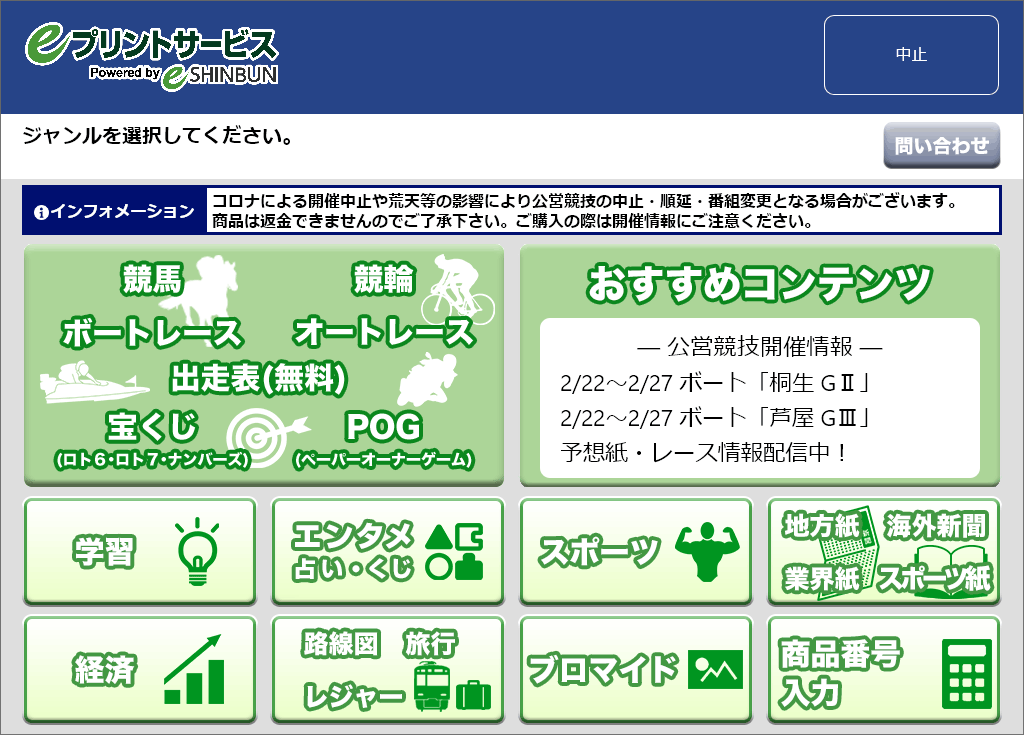
- 5.「ダイヤのA actⅡ特製アートブロマイド」ボタンを選択します。

- 6.用紙サイズを選択します。

- 7.「+」を押して購入する商品数を決定します。

- 8.商品内容を確認し「次へ進む」を選択します。

- 9.料金を投入して「プリント開始」を選択します。







